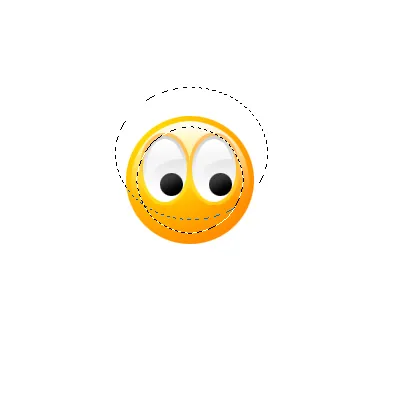Нарисувайте усмивка в Photoshop
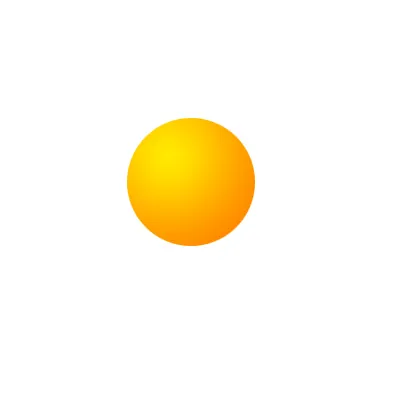
В тази стъпка, ние трябва първо да изберете 4 пиксела, за да направите това, изберете от менюто Select> Modify> Contract и задайте стойността 4. След това използвайте Gradient инструмент за запълване, но в този момент ще използваме различен тип градиент и друг цвят. Промяна на фона (на фона) до бяло, а след това се прилага нашия градиент, при които свойствата на снимачната площадка преден план да се прозрачни и да попълнят нашата селекция.
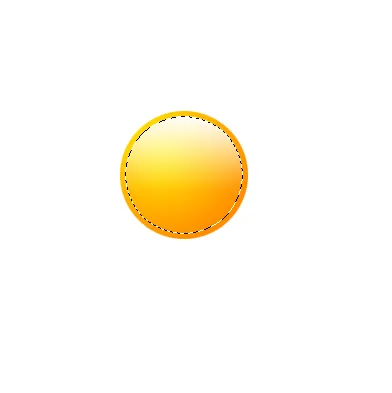
Създайте нов слой и направете овална селекция, както е показано по-долу. Промяна на цвета на фона на сиво, градиент вид на линейно и напълните с овална форма.
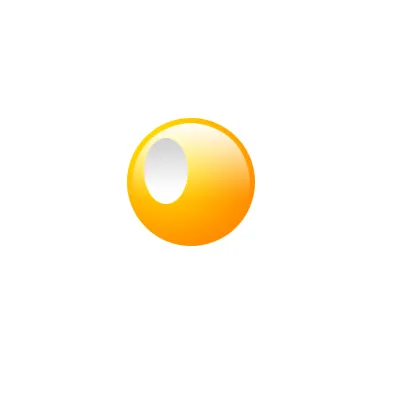
Сега ние трябва да изберете 3 пиксела, както в стъпка №2. Задръжте натиснат клавиша ALT, използвайте инструмент Circular инструмента за избор. да удържа част от основата на нашия градиент. Изберете типа на градиент на преден план да се прозрачен и попълнете нашата селекция.
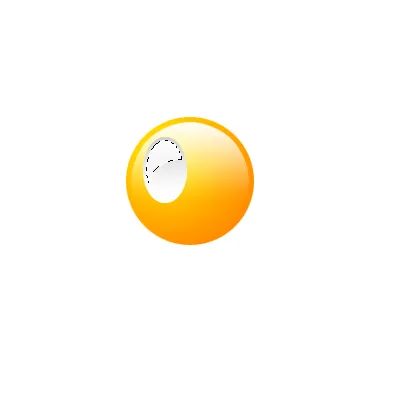
Добави ученик на окото ни за тази цел разпределяне на малък кръг и го запълнете с черно.
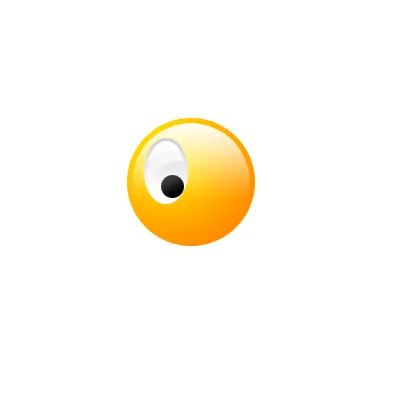
Копирайте нашия слой с едно око Layer> Duplicate слой и го преместете в дясно.